win11无线网卡不见了怎么办?win11无线网卡不见了解决方法
时间:2022-10-26 21:33
近日有一些小伙伴咨询小编win11无线网卡不见了怎么办?下面就为大家带来了win11无线网卡不见了怎么办的解决方法,有需要的小伙伴可以来了解了解哦。
win11无线网卡不见了怎么办?win11无线网卡不见了解决方法
方法一:
1、首先点击下方的设置,然后进入控制面板点击“网络和Internet”以及“网络连接”。
2、进入之后就可以查看无线网卡是否进行了禁用。

3、然后选择无线网卡,右击并点击“启用”即可。
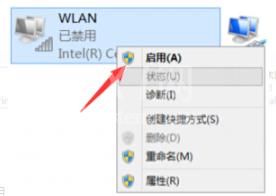
方法二:
1、还是先进入设置选项,进入控制面板,查看网络和Internet的网络连接中是否有显示,没有的话就说明没有安装无线网卡驱动。
2、你可以下载一个驱动精灵,然后打开软件自动检测需要安装的驱动程序即可。
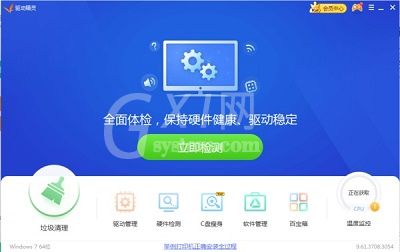
以上就是给大家分享win11无线网卡不见了怎么办的全部内容,更多精彩尽在Gxl网!



























